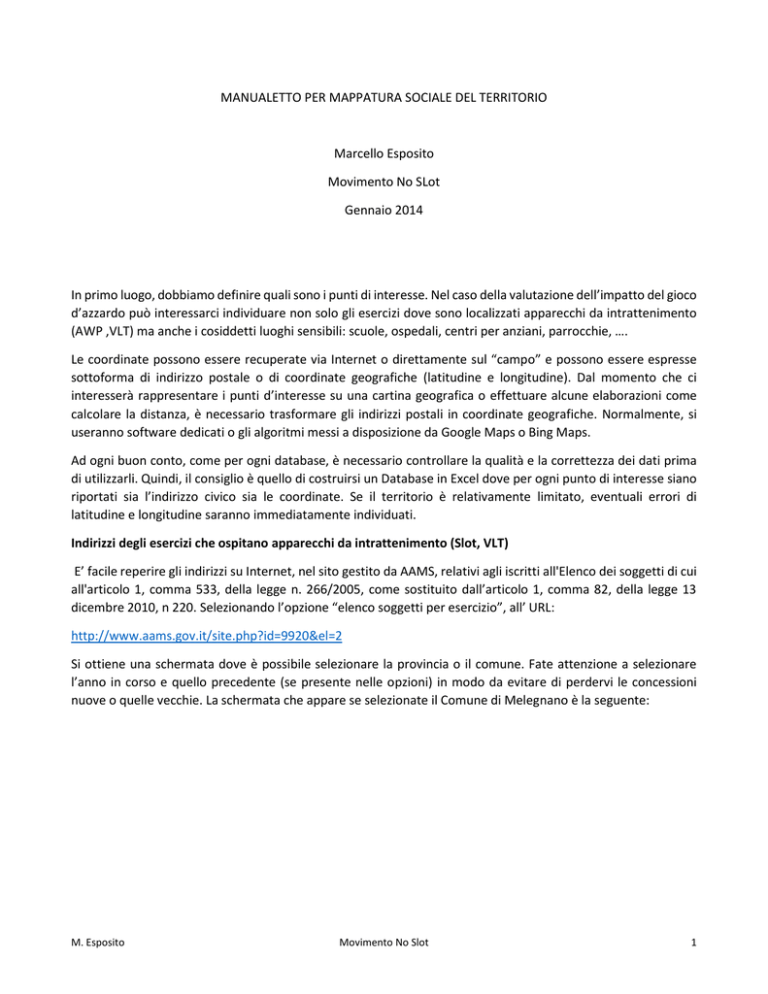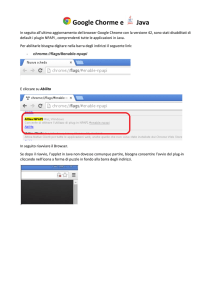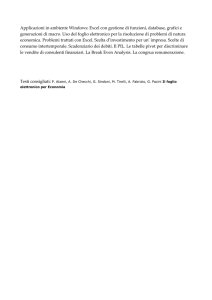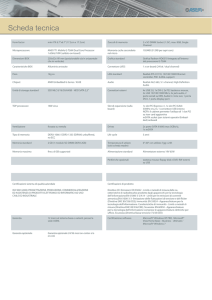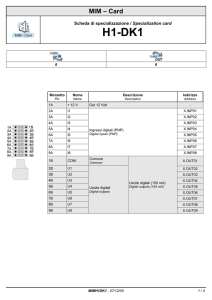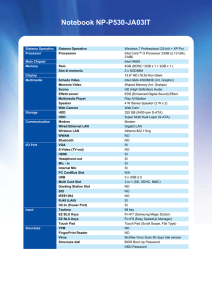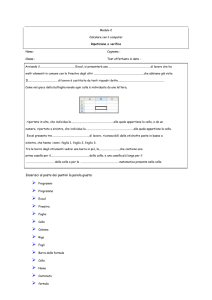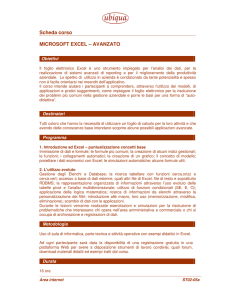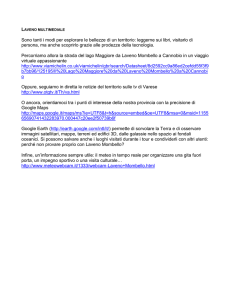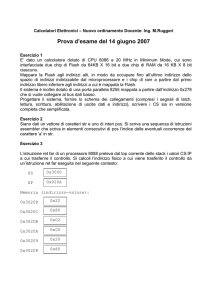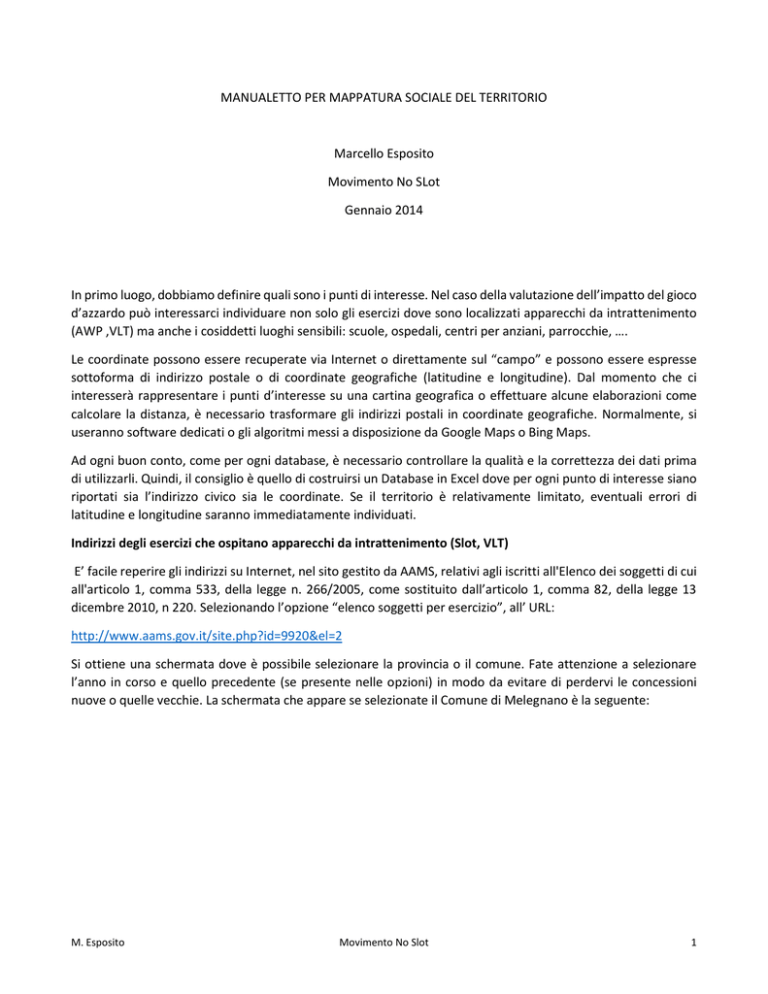
MANUALETTO PER MAPPATURA SOCIALE DEL TERRITORIO
Marcello Esposito
Movimento No SLot
Gennaio 2014
In primo luogo, dobbiamo definire quali sono i punti di interesse. Nel caso della valutazione dell’impatto del gioco
d’azzardo può interessarci individuare non solo gli esercizi dove sono localizzati apparecchi da intrattenimento
(AWP ,VLT) ma anche i cosiddetti luoghi sensibili: scuole, ospedali, centri per anziani, parrocchie, ….
Le coordinate possono essere recuperate via Internet o direttamente sul “campo” e possono essere espresse
sottoforma di indirizzo postale o di coordinate geografiche (latitudine e longitudine). Dal momento che ci
interesserà rappresentare i punti d’interesse su una cartina geografica o effettuare alcune elaborazioni come
calcolare la distanza, è necessario trasformare gli indirizzi postali in coordinate geografiche. Normalmente, si
useranno software dedicati o gli algoritmi messi a disposizione da Google Maps o Bing Maps.
Ad ogni buon conto, come per ogni database, è necessario controllare la qualità e la correttezza dei dati prima
di utilizzarli. Quindi, il consiglio è quello di costruirsi un Database in Excel dove per ogni punto di interesse siano
riportati sia l’indirizzo civico sia le coordinate. Se il territorio è relativamente limitato, eventuali errori di
latitudine e longitudine saranno immediatamente individuati.
Indirizzi degli esercizi che ospitano apparecchi da intrattenimento (Slot, VLT)
E’ facile reperire gli indirizzi su Internet, nel sito gestito da AAMS, relativi agli iscritti all'Elenco dei soggetti di cui
all'articolo 1, comma 533, della legge n. 266/2005, come sostituito dall’articolo 1, comma 82, della legge 13
dicembre 2010, n 220. Selezionando l’opzione “elenco soggetti per esercizio”, all’ URL:
http://www.aams.gov.it/site.php?id=9920&el=2
Si ottiene una schermata dove è possibile selezionare la provincia o il comune. Fate attenzione a selezionare
l’anno in corso e quello precedente (se presente nelle opzioni) in modo da evitare di perdervi le concessioni
nuove o quelle vecchie. La schermata che appare se selezionate il Comune di Melegnano è la seguente:
M. Esposito
Movimento No Slot
1
Non è prevista la possibilità di esportare direttamente i dati in Excel, comunque non è importante perché sono
ben “formattati. Posizionatevi con il mouse nel vertice sinistro della tabella (dove c’è la prima intestazione di
colonna “Codice Censimento Esercizio”), selezionate la tabella scorrendoci sopra tenendo schiacciato il tasto
sinistro del mouse fino a quando non arrivate al vertice inferiore destro. A quel punto copiate la tabella nella
clipboard digitando sulla tastiera contemporaneamente Ctrl+C. Aprite Excel, posizionatevi su una cella a piacere
(che diventerà il vertice alto della tabella) e incollate i dati salvati nella clipboard digitando sulla tastiera
contemporaneamente Ctrl+V.
A questo punto analizzate la tabella, fate un po’ di abbellimento rimettendo a posto la larghezza colonne e altezza
righe e vedete che non ci siano errori con i mq dove magari le vs impostazioni numeriche sono diverse da quelle
del sito AAMS.
M. Esposito
Movimento No Slot
2
Per creare un indirizzo che sia leggibile dalle API di Google uniamo l’indirizzo con il comune e il cap con la semplice
formula:
=C3 &”, 20077 MELEGNANO, ITALY”
e creiamo una nuova colonna dove appunto inseriamo gli indirizzi leggibili da Google
Indirizzi delle scuole
Anche per le scuole è facile reperire gli indirizzi su Internet, nel sito dei Comuni Italiani, facendo la ricerca anche
direttamente da Google si arriva direttamente all’URL:
http://www.comuni-italiani.it/015/140/scuole/
Il risultato sulla pagina web è:
M. Esposito
Movimento No Slot
3
Come prima, bisogna selezionare manualmente la tabella e trasferirla su excel.
Per lavorare meglio i dati in excel, vogliamo trasformare il vettore in una matrice dove su ogni riga troviamo tutti
i dati della singola scuola, tra cui l’indirizzo. Dal momento che i dati non sono già bene incolonnati, dobbiamo
innanzitutto inserire i “titoli” per ciascun campo di dati (“scuola”, “grado” “indirizzo”, “telefono”, “codice”) e a
mano ricopiarli per tutte le scuole e poi intestare le colonne, come ho illustrato qui sotto. Fate attenzione ad
eliminare la riga che semplicemente divide le scuole pubbliche da quelle private.
A questo punto applichiamo la funzione di Filtro dei dati per estrarre solo gli indirizzi. Volendo si può anche
scrivere una macro che rimette in ordine i dati.
M. Esposito
Movimento No Slot
4
Copiate gli indirizzi in un altro foglio. Poi ripetete il filtro selezionando “scuola” e ricopiate di fianco agli indirizzi
e dovreste avere un database ordinato degli indirizzi delle scuole, tipo:
M. Esposito
Movimento No Slot
5
Il prossimo obiettivo è trasformare gli indirizzi delle scuole in un formato utilizzabile dalle API di Google che
utilizzeremo per calcolare le distanze, ad esempio.
Quindi, per ridurre al minimo la manualità, estraiamo la via usando le funzioni di testo di Excel. Notiamo una
regolarità: il Cap è separato dalla via dal “-“ e l’indirizzo finisce uno spazio prima del trattino. Quindi, individuiamo
la posizione del trattino nel testo così:
=FIND("-";C2)
Immaginiamo che venga fuori 13. A questo punto estraiamo dal testo le prime 13 battute a partire da sinistra,
così:
=LEFT(C2; FIND("-";C2)-2)
Ci siamo. Adesso per costruire l’indirizzo completo, usiamo la formula (dove in F2 abbiamo messo il risultato
delle manipolazioni precedenti:
=F2&", 20077 MELEGNANO, ITALY"
Dovreste essere riusciti ad ottenere:
Verifica bontà del Database
Un modo veloce per verificare se non ci sono errori, anche solo di battitura, è verificare se la distanza trai punti
d’interesse e un punto riconosciuto non è eccessiva. Quindi, scegliamo come punto centrale la sede del Comune.
Anche questo indirizzo si trova su Internet e lo inserite nel foglio delle scuole.
M. Esposito
Movimento No Slot
6
Facciamo la nostra prima Query su Google, calcolando la distanza tra una scuola (indirizzo in F2) e il municipio
(indirizzo in H2), usando la seguente formula:
=WEBSERVICE("http://maps.googleapis.com/maps/api/distancematrix/xml?origins=" & ENCODEURL(F2) &
"&destinations=" & ENCODEURL($H$2) & "&mode=driving&sensor=false")
Da notare che ho specificato che la distanza deve essere calcolata per un automobilista (mode=driving). Se volessi
specificare per un pedone?
Questa funzione ritorna la seguente risposta nella cella J2:
"<?xml version=""1.0"" encoding=""UTF-8""?> <DistanceMatrixResponse>
<status>OK</status>
<origin_address>Via
Luigi
Cadorna,
23,
20077
Melegnano
Milan,
Italy</origin_address>
<destination_address>Piazza Risorgimento, 1, 20077 Melegnano Milan, Italy</destination_address> <row>
<element> <status>OK</status> <duration> <value>146</value> <text>2 mins</text> </duration>
<distance>
<value>743</value>
<text>0.7 km</text>
</distance>
</element> </row>
</DistanceMatrixResponse>
"
La risposta che cerchiamo è nella penultima riga. Per estrarre i due numeri usiamo la seguente formula:
=FILTERXML(J2; "/DistanceMatrixResponse/row/element/distance/text")
=FILTERXML(J2; "/DistanceMatrixResponse/row/element/duration/text")
Il risultato sarà il seguente:
I risultati sono ragionevoli e quindi rifacciamo la stessa procedura per gli indirizzi delle slot.
M. Esposito
Movimento No Slot
7
Distanza tra slot e punti sensibili
A questo punto, per completare l’analisi si costruisce una tipica matrice (o tabella), dove le righe sono i locali slot
e le colonne le scuole. In ogni cella della matrice si copiano le formule della distanza viste sopra.
Dal momento che le query su Google ci ritornano valori di testo, dobbiamo usare le funzioni di manipolazione
testuale di excel per trasformare in numeri.
Per estrarre il tempo (nella cella Z6) e la distanza(nella cella C6) in formato numerico, applicate le seguenti
formule di excel:
=LEFT(Z6;FIND("min";Z6)-1)+0
=IF(ISNUMBER(FIND("km";C6));LEFT(C6;FIND("km";C6)-1)+0;(LEFT(C6;FIND("m";C6)-1)+0)/1000)
A questo punto possiamo calcolare la distanza tra una scuola e il locale con slot più vicino. Oppure, vedere quanti
locali con slot sono a meno di 500 metri (limite regionale) da una scuola. O, alternativamente, quali sono i locali
“regolari”, cioè a più di 500 metri da una scuola qualsiasi.
Lavorare fogli con troppe query può essere complicato. Siccome i calcoli sono abbastanza pesanti, può capitare
che appaiano dei messaggi di errore e che basti semplicemente entrare nella cella e dare un enter per farli sparire.
Allora, per forzare un ricalcolo generale del foglio excel, schiacciate Ctrl+Alt+F9. Probabilmente, sarà necessario
farlo più volte. Se neanche così gli errori spariscono allora vuol dire che il problema è veramente di un errore.
Una volta che si è ottenuta una matrice “pulita” conviene copiarla e fare un incolla speciale solo valori in un altro
foglio. In questo modo, possiamo chiudere il foglio “pesante” e lavorare solo con il foglio leggero.
Creare una mappa
Si può usare il servizio di mappatura offerto da Google Maps. Una volta entrati nel sito Google Maps, si clicchi
sul bottone “i miei luoghi” e poi su “crea mappa”.
A questo punto, si seleziona “importa dati” e si apre il file su cui abbiamo salvato gli indirizzi delle slot. Bisogna
prima indicare la colonna dove sono gli indirizzi e poi quella dove sono i nomi degli esercizi.
Poi si seleziona un altro livello e si apre il file su cui abbiamo salvato gli indirizzi delle scuole (NB deve essere un
file separato perché google maps legge solo fogli singoli e non fogli multipli).
A questo punto si personalizzano i segnaposto del secondo livello con un simbolo diverso rispetto a quello usato
per le slot.
M. Esposito
Movimento No Slot
8
M. Esposito
Movimento No Slot
9